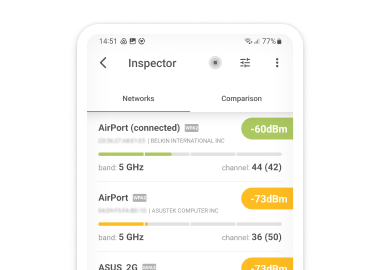私のIPアドレスとは
すべてのネットワークに接続するデバイスにIPアドレスが振り分けられていますが、公共のインターネットに直接公開されているのは一部の機器だけです。公開されているものはパブリックIPアドレスを持っており、そうでないものはプライベートIPアドレスを持っています。
お使いのスマートフォン端末でご自宅などのWiFiに接続する場合、複数の他のデバイスとネットワークを共有することとなります。

ご自宅のWi-Fiネットワークに接続されているデバイスは、同じネットワーク上の他のデバイスと通信するための固有のプライベートIPアドレス(192.168.1.104や192.168.1.210など)を持っています。ルーターの管理パネルにアクセスすると、接続されているすべてのデバイスとそれらに割り当てられているIPアドレスのリストを見ることができます。
しかし、https://www.whatsmyip.org/ のようなウェブサイトをスマートフォンで開くと、全く違うIPアドレスが表示されるのはなぜでしょうか?その理由は、表示されているIPアドレスがインターネットサービスプロバイダー (ISP)によって割り振られたものだからです。
モデムがご自宅のネットワークに接続するときに、プロバイダーが提供するパブリックIPアドレスを表示するよう設定されています。 「私のIPアドレスとは?」 の質問には、まずプライベートとパブリックIPの違いがあることを念頭に置いておきましょう。